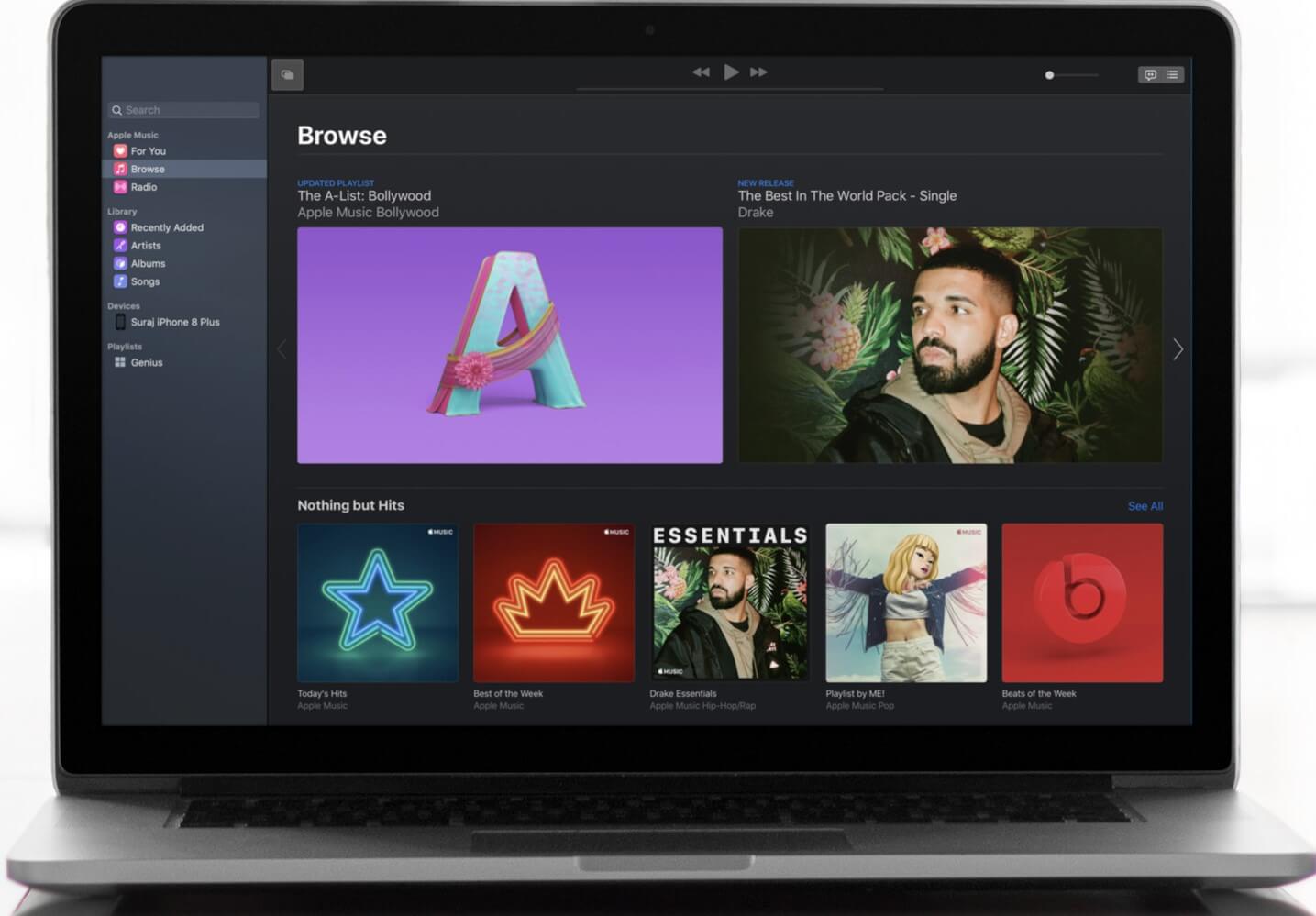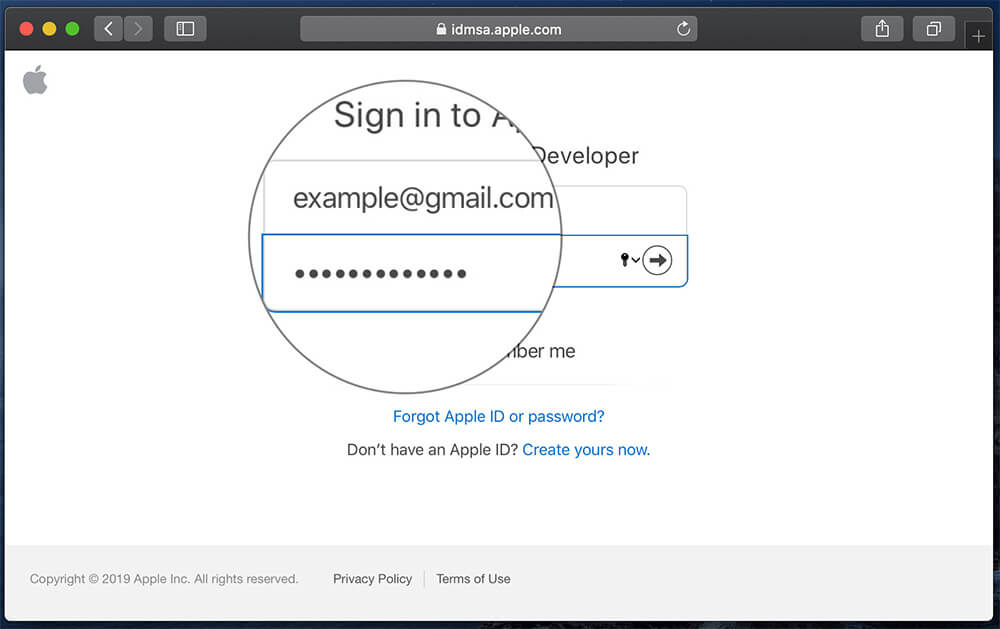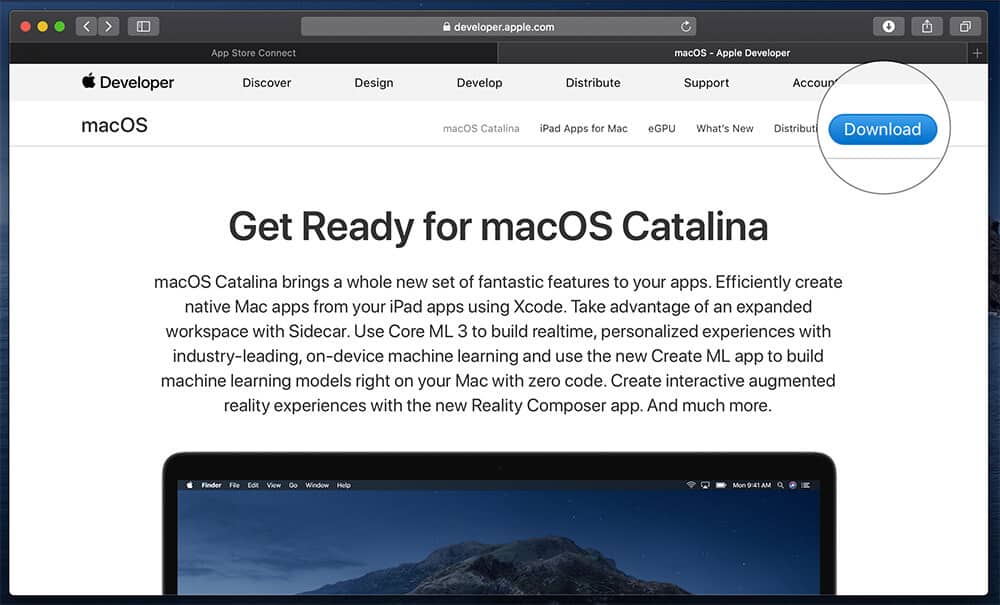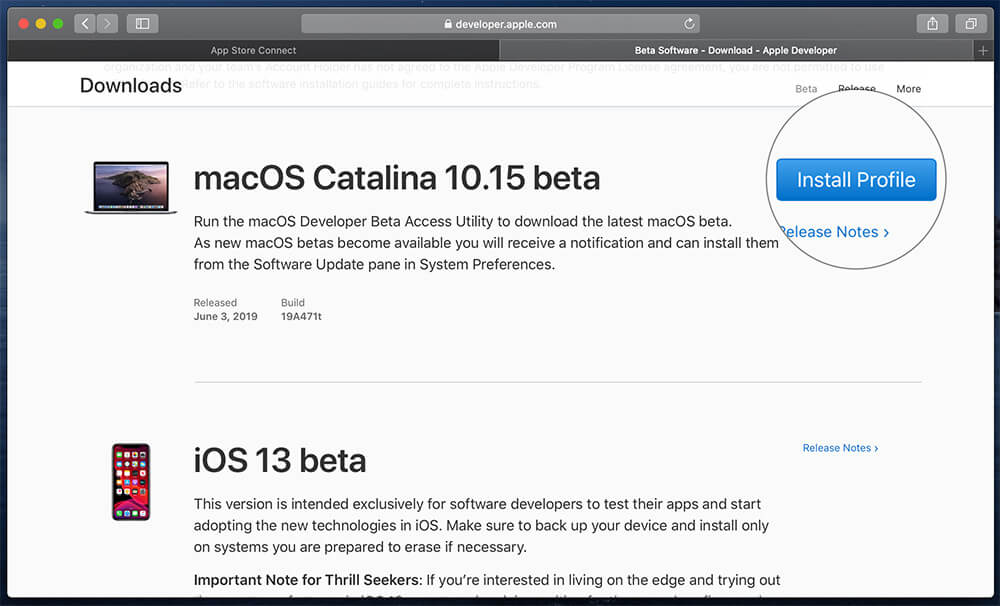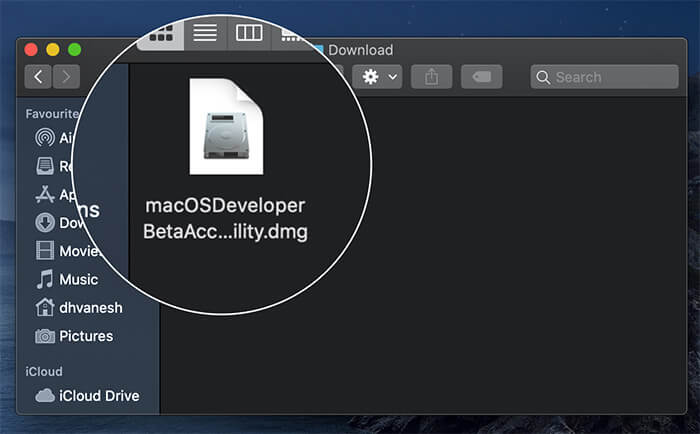Hoe macOS Catalina 10.15.2 Beta 2 op Mac te installeren
macOS Catalina is een van de verrassingen die Apple op WWDC 2019 gooide. Met zijn geavanceerde functies stelt Catalina gebruikers nu in staat om Apple Music, podcasts en een app te ervaren Apple TV. Nu heb ik Apple macOS Catalina 10.15.2 beta 2 zaden voor ontwikkelaars. Als je een ontwikkelaar bent en het wilt testen, kun je als volgt macOS Catalina bèta op je Mac installeren.
Voordat je doorgaat en de schoonheid van Catalina gaat verkennen, moet je controleren of je Mac compatibel is met het verwelkomen van deze nieuwe gast. Afgezien hiervan zijn er enkele andere controlepunten waar u op moet letten voordat u macOS Catalina op uw Mac installeert.
MacOS Catalina Beta downloaden en installeren op Mac
Actie Back-up van gegevens opgeslagen op Mac erg belangrijk. Zorg er daarom voor dat u een gearchiveerde back-up van uw Mac maakt met Time Machine. Je gaat een belangrijke wijziging aanbrengen in je Mac, en dit vereist echt een back-up omdat je misschien wat problemen hebt.
Het is tijd om de bètaversie van macOS Catalina voor ontwikkelaars te downloaden!
Stap 1. على webbrowser je bent aan Mac , aanzetten ontwikkelaar.apple.com. kan je vragen Apple Meld u aan met uw ontwikkelaarsaccount.
Stap 2. Klik op de knopDownloaden”, die in de rechterbovenhoek wordt weergegeven.
Stap 3. Nadat u uw ontwikkelaarsaccountgegevens hebt ingevoerd, scrolt u omlaag en tikt u op "profiel installerenVoor macOS Catalina 10.15.2.
Dit zal resulteren in Een bestand automatisch downloaden Op een apparaat Mac ; Het bestand wordt opgeslagen in de map Downloads.
Stap nummer 4. Ga naar je downloadmap → klik op dubbeltikken bovenstaand macOS-ontwikkelaarBetaAccessUtility.pkg aanzetten Installateur.
عند download compleet U wordt gevraagd om het te installeren. Klik "Doorgaan meten ga akkoord met de voorwaarden. Klik vervolgens opتثبيت'.
Volg daarna de instructies voor het installeren van macOS 3. Uw Mac zal opnieuw opstarten om macOS te installeren.
بعد Mac opnieuw opstarten uw, macOS wordt geïnstalleerd.
tik op Logo Apple In de linkerbovenhoek → Kies Systeemvoorkeuren → Klik op Software-update.
Hier zie je de macOS 10.15.2 bèta-optie. Klik op Nu upgraden → Doorgaan → OK → Installeren. Het installatieproces wordt gestart. De run zal soepel en natuurlijk zijn.
samenvatting…
De ontwikkelaarsbèta 3 van macOS Catalina heeft mogelijk een aantal bugs en daar moet je mee omgaan. U kunt deze bugs echter aan Apple melden op hun forum.
Hoe vind je macOS Catalina in vergelijking met eerdere besturingssystemen? Deel uw feedback met ons op Facebook, Twitter en Instagram. Schrijf uw opmerkingen in het onderstaande gedeelte.